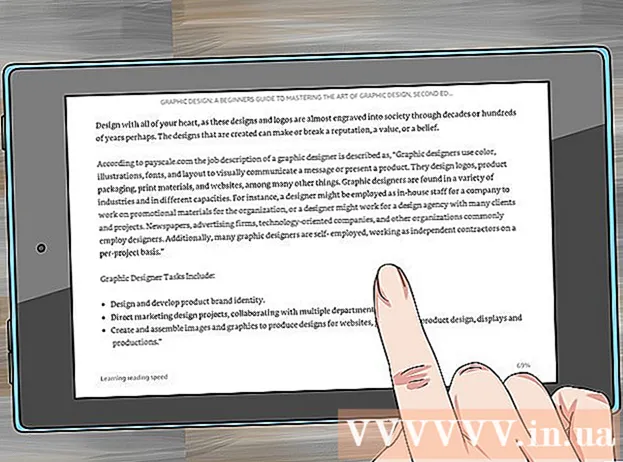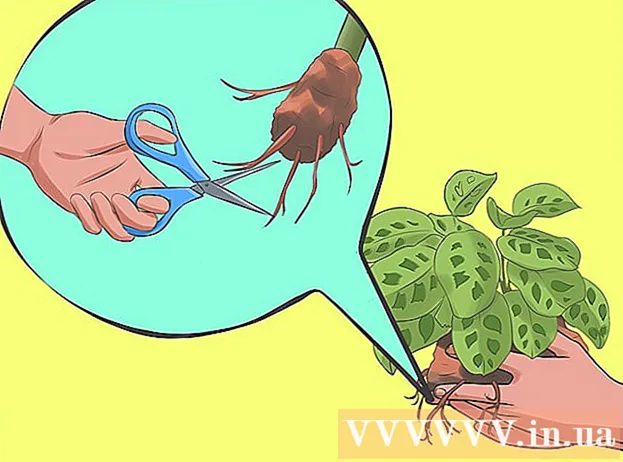Autor:
Clyde Lopez
Data E Krijimit:
22 Korrik 2021
Datën E Azhurnimit:
1 Korrik 2024

Përmbajtje
- Hapa
- Metoda 1 nga 3: Fillimi
- Metoda 2 nga 3: Vendosja e postës
- Metoda 3 nga 3: Instalimi i aplikacioneve të reja
Pra, ju keni një iPad krejt të ri në duart tuaja dhe dëshironi të siguroheni që të merrni më të mirën prej tij. Ky udhëzues do t'ju ndihmojë të mësoni gjithçka që duhet të dini, dhe në një moment do të shkarkoni aplikacione!
Hapa
Metoda 1 nga 3: Fillimi
 1 Sigurohuni që iPad është plotësisht i ngarkuar. Për jetëgjatësi maksimale të baterisë, ngarkojeni plotësisht para se ta përdorni për herë të parë. Në mënyrë tipike, bateria është 40% e ngarkuar kur iPad dërgohet nga fabrika.
1 Sigurohuni që iPad është plotësisht i ngarkuar. Për jetëgjatësi maksimale të baterisë, ngarkojeni plotësisht para se ta përdorni për herë të parë. Në mënyrë tipike, bateria është 40% e ngarkuar kur iPad dërgohet nga fabrika.  2 Kryeni konfigurimin fillestar. Nëse jeni duke përdorur iPad për herë të parë, duhet të vendosni disa opsione konfigurimi para se të filloni. Kur ndizni iPad -in tuaj, Asistenti i konfigurimit fillon automatikisht.
2 Kryeni konfigurimin fillestar. Nëse jeni duke përdorur iPad për herë të parë, duhet të vendosni disa opsione konfigurimi para se të filloni. Kur ndizni iPad -in tuaj, Asistenti i konfigurimit fillon automatikisht. - Konfigurimi i Shërbimeve të Vendndodhjes. Ky shërbim ndjek vendndodhjen e iPad tuaj dhe siguron informacion për aplikacionet që e kërkojnë atë. Informacioni i vendndodhjes përdoret plotësisht nga aplikacionet e gjeolokacionit (hartat) dhe aplikacionet e mediave sociale. Ju mund ta aktivizoni ose çaktivizoni këtë shërbim sipas dëshirës tuaj.
- Përdorni "Asistentin e konfigurimit" për të konfiguruar rrjetin tuaj pa tel. iPad do të zbulojë rrjetet pa tel në rreze. Zgjidhni rrjetin me të cilin dëshironi të lidheni dhe futni çelësin e sigurisë.
- Kur iPad është i lidhur, një ikonë që tregon fuqinë e sinjalit do të shfaqet në shiritin e statusit.
- Hyni me AppleID -in tuaj ose krijoni një të tillë. Kjo është llogaria që do të përdorni për të hyrë në skedarë në iCloud dhe për të bërë blerje në iTunes. Krijimi i llogarisë është plotësisht falas.
- Vendosja e iCloud. Ky është një shërbim që krijon kopje rezervë në server të të gjitha fotove, kontakteve, aplikacioneve, dokumenteve tuaja dhe më shumë. Nga kjo rrjedh se skedarët tuaj do të jenë të disponueshëm nga çdo kompjuter dhe rezervimi bëhet pa pjesëmarrjen e një kompjuteri.
 3 Shikoni ndërfaqen. Ju mund t'i lëvizni ikonat duke i shtypur dhe mbajtur ato për një sekondë. Ikonat do të fillojnë të dridhen dhe ju mund t'i vendosni në ekran sipas dëshirës tuaj.
3 Shikoni ndërfaqen. Ju mund t'i lëvizni ikonat duke i shtypur dhe mbajtur ato për një sekondë. Ikonat do të fillojnë të dridhen dhe ju mund t'i vendosni në ekran sipas dëshirës tuaj. - Në fund të ekranit bazë janë aplikacionet që Apple mendon se përdoruesi mesatar përdor më shumë. Ato shfaqen pavarësisht se cili ekran kryesor është aktiv. Ato gjithashtu mund të zhvendosen.
Metoda 2 nga 3: Vendosja e postës
 1 Në fund të ekranit bazë, trokitni lehtë mbi ikonën e postës. Shfaqet ekrani i konfigurimit të postës.
1 Në fund të ekranit bazë, trokitni lehtë mbi ikonën e postës. Shfaqet ekrani i konfigurimit të postës.  2 Zgjidhni shërbimin tuaj postar. Nëse jeni duke përdorur një nga shërbimet e listuara në ekran, klikoni mbi të dhe futni informacionin e kërkuar. Zakonisht, ju duhet të futni vetëm emailin dhe fjalëkalimin tuaj për shërbimin që keni zgjedhur.
2 Zgjidhni shërbimin tuaj postar. Nëse jeni duke përdorur një nga shërbimet e listuara në ekran, klikoni mbi të dhe futni informacionin e kërkuar. Zakonisht, ju duhet të futni vetëm emailin dhe fjalëkalimin tuaj për shërbimin që keni zgjedhur.  3 Konfigurimi i postës për një shërbim postar të paidentifikuar. Nëse shërbimi i postës që po përdorni nuk është i listuar, futni informacionin me dorë. Zgjidhni "Tjetër", pastaj - "Shto llogari".
3 Konfigurimi i postës për një shërbim postar të paidentifikuar. Nëse shërbimi i postës që po përdorni nuk është i listuar, futni informacionin me dorë. Zgjidhni "Tjetër", pastaj - "Shto llogari". - Vendosni emrin tuaj, adresën e postës elektronike, fjalëkalimin e llogarisë dhe përshkrimin (Puna, Shtëpia, etj.). Klikoni "Ruaj".
- Duhet të dini emrin e hostit për shërbimin e postës elektronike. Në faqen Ndihmë të shërbimit tuaj të postës elektronike, mund të merrni informacion se si të gjeni emrin e hostit.
Metoda 3 nga 3: Instalimi i aplikacioneve të reja
 1 Hapni App Store. Një numër i madh i aplikacioneve me pagesë dhe falas janë në dispozicion këtu. Mund t'i shfletoni sipas kategorisë, të zgjidhni nga ato të njohura ose të gjeni një aplikacion specifik përmes kërkimit. Për të blerë aplikacione, duhet të blini një kartë iTunes ose të futni informacionin tuaj të pagesës.
1 Hapni App Store. Një numër i madh i aplikacioneve me pagesë dhe falas janë në dispozicion këtu. Mund t'i shfletoni sipas kategorisë, të zgjidhni nga ato të njohura ose të gjeni një aplikacion specifik përmes kërkimit. Për të blerë aplikacione, duhet të blini një kartë iTunes ose të futni informacionin tuaj të pagesës. - Për të futur informacionin e kartës tuaj të kreditit, shkoni në ekranin kryesor dhe klikoni në "Cilësimet". Zgjidhni iTunes & App Store. Klikoni në Apple ID tuaj dhe futni fjalëkalimin tuaj. Në seksionin "Ndrysho", zgjidhni "Informacionin e Pagesës". Vendosni detajet e kartës tuaj të kreditit ose debitit dhe klikoni Finish.
 2 Kontrolloni rishikimet dhe kërkesat. Para se të blini një aplikacion, kontrolloni rishikimet e përdoruesve për të parë nëse ata janë të kënaqur me blerjen e tyre. Gjithashtu kontrolloni kërkesat.Disa aplikacione të vjetra nuk janë të optimizuara për iPad të rinj dhe mund të mos funksionojnë si duhet ose mund të mos funksionojnë fare.
2 Kontrolloni rishikimet dhe kërkesat. Para se të blini një aplikacion, kontrolloni rishikimet e përdoruesve për të parë nëse ata janë të kënaqur me blerjen e tyre. Gjithashtu kontrolloni kërkesat.Disa aplikacione të vjetra nuk janë të optimizuara për iPad të rinj dhe mund të mos funksionojnë si duhet ose mund të mos funksionojnë fare. - Seksioni Kërkesat liston të gjitha pajisjet me të cilat aplikacioni është i pajtueshëm. Sigurohuni që nuk po blini një aplikacion të krijuar për iPhone.
 3 Pasi të zgjidhni një aplikacion për ta shkarkuar, një ikonë e rrethit të shkarkimit do të shfaqet në ekranin tuaj kryesor. Rrethi tregon përparimin e shkarkimit dhe instalimit të aplikacionit.
3 Pasi të zgjidhni një aplikacion për ta shkarkuar, një ikonë e rrethit të shkarkimit do të shfaqet në ekranin tuaj kryesor. Rrethi tregon përparimin e shkarkimit dhe instalimit të aplikacionit.  4 Ju mund t'i klasifikoni aplikacionet duke i tërhequr dhe rrëzuar njëra mbi tjetrën. Duke e bërë këtë, ju do të krijoni dosje për t'ju ndihmuar të mbani ekranin tuaj të rregullt.
4 Ju mund t'i klasifikoni aplikacionet duke i tërhequr dhe rrëzuar njëra mbi tjetrën. Duke e bërë këtë, ju do të krijoni dosje për t'ju ndihmuar të mbani ekranin tuaj të rregullt.